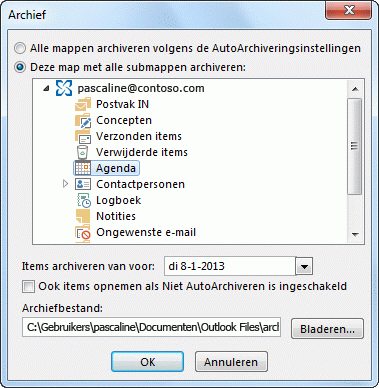Na verloop van tijd kunnen al uw opgeslagen agenda-items een groot aantal zijn en een grote hoeveelheid ruimte in uw gegevensbestand in beslag nemen. Als u een deel van deze ruimte wilt vrijmaken, kunt u het aantal opgeslagen items verminderen door ze te archiveren of te verwijderen.
Tijdens het archiefproces worden items uit het gegevensbestand verwijderd nadat er eerst een back-up is gemaakt van de items in een andere Outlook-gegevensbestand (.pst).
-
Klik op het tabblad Bestand op Hulpmiddelen voor opschonen en klik vervolgens op Archiveren.
Opmerking: Sommige organisaties schakelen de mogelijkheid uit voor gebruikers om Outlook-gegevensbestanden (.pst) te maken die worden gebruikt voor het archiveren van items. Als u de opdracht Archiveren niet ziet, heeft uw organisatie deze functie mogelijk uitgeschakeld.
-
Klik op Deze map en alle submappen archiveren.
Als u extra agenda's hebt gemaakt, worden items uit deze agenda's gearchiveerd als u deze instelling selecteert.
-
Klik in de mappenlijst op Agenda.
-
Selecteer in de lijst Items ouder dan archiveren de gewenste datum. Als u alles wilt archiveren, selecteert u een datum in de toekomst.
-
Als u wilt, schakelt u het selectievakje Items opnemen met 'Niet AutoArchiveren' in .
Als u dit selectievakje inschakelt, wordt alles gearchiveerd, zoals items die u hebt gemarkeerd als uitzonderingen voor AutoArchiveren.
-
U kunt de bestandslocatie accepteren waar het archiefbestand is opgeslagen, of u kunt naar een andere map bladeren en de gewenste bestandsnaam opgeven.
Opmerking: U wordt aangeraden deze locatie te noteren, zodat u het archiefbestand later gemakkelijk kunt vinden.
-
Klik op OK.
Het archiveringsproces wordt gestart. Wanneer u terugkeert naar de hoofdweergave Outlook, geeft de Outlook statusbalk aan dat het archief wordt uitgevoerd.
Als u het actieve archief wilt annuleren, klikt u op
Tijdens het verwijderen worden alle items uit het gegevensbestand verwijderd zonder een back-up te maken.
Waarschuwing: Met de volgende stappen worden alle items in uw agenda verwijderd, inclusief feestdagen die automatisch aan de agenda worden toegevoegd. U kunt standaard Outlook feestdagen vervangen die tijdens deze stappen worden verwijderd, maar alle andere agenda-items worden definitief verwijderd.
-
Klik in Agenda op Weergave.
-
Klik in de groep Huidige weergave op Weergave wijzigen en klik vervolgens op Lijst.
-
Klik in de lijst met items en druk op Ctrl+A.
Alle items in de lijst moeten nu zijn geselecteerd.
-
Druk op Delete.